-
Cómo sombrear Con una tableta Wacom
-

Una tableta Wacom es un dispositivo electrónico, que consiste en una almohadilla plana con un lápiz óptico, que permite al usuario simular los efectos de dibujo, pintura y colorear una imagen digital en conjunto con el software de edición digital como Photoshop, Paint Shop Pro y Gimp. El lápiz sensible a la presión puede imitar medios de arte tradicional. líneas de lápiz, pinceladas, aerografía y otras técnicas se pueden replicar de forma convincente en imágenes alteradas, así como en nuevas creaciones. Este tutorial, el uso de Photoshop, se describe el método de las formas de sombreado en una imagen digital con la tableta.Instrucciones
1
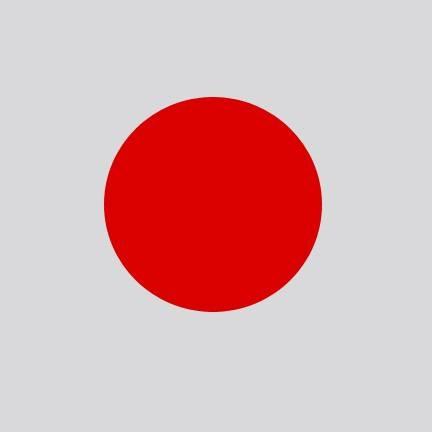
Abrir Photoshop y crear un nuevo documento. Crear una nueva capa por encima del fondo. Dibujar un círculo relleno de cualquier color con la herramienta "Elipse". Elegir un tono del color que está a medio camino entre la oscuridad y la luz. El círculo será la forma básica a la que se aplique sombreado en este ejercicio. El sombreado va a transformar la apariencia del círculo plano en una esfera dimensional.2

Seleccione la función "Burn" de la caja de herramientas. (Su icono tiene la forma de una mano que está agarrando algo entre el pulgar y el dedo índice.) La herramienta "Burn" se oscurecerá sin problemas el color para representar la sombra en el formulario.3
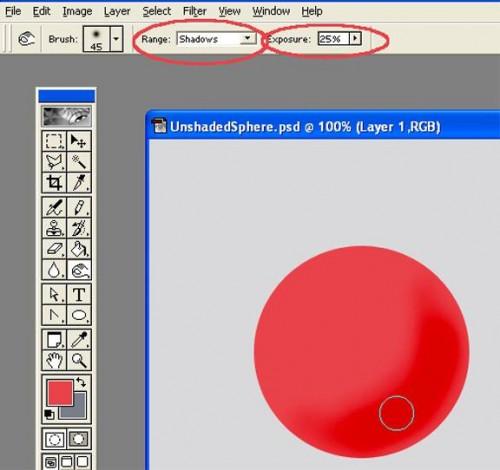
Ajuste el "intervalo" ajuste de la función "Grabar" para "Sombras" haciendo clic en la pequeña flecha a la izquierda de la caja. El ajuste "Sombras" aparecerá en el menú desplegable. Ajuste la exposición a 25 por ciento escribiendo los números en el recuadro a la derecha, con el control deslizante que aparece al hacer clic en la flecha a la derecha.Utilice el lápiz sobre la tableta para sombrear suavemente la parte inferior derecha del círculo. Utilice una ligera presión sobre el lápiz y hacer trazos en forma de arco para representar la superficie sombreada de la esfera. Comience con un ligero toque al comienzo de la carrera, aumentar la presión a mitad de carrera y la facilidad para arriba hacia el final de la carrera. Usted se dará cuenta de que la tableta y responder lápiz para hacer un suave gradiente de sombra en su formulario. Construir la sombra mediante la aplicación de una secuencia de golpes similares hasta que esté satisfecho con el contorno y la oscuridad de la zona de sombra.
4
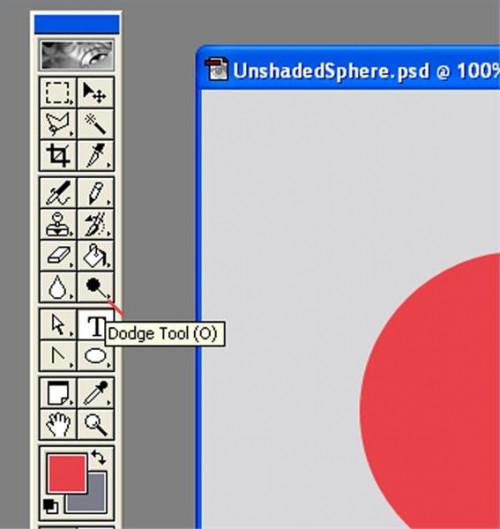
Seleccione la forma de la herramienta de "Dodge" la caja de herramientas. (Su icono se parece a una pelota de negro mullido en un palillo.) La herramienta de "Dodge" aligera el área de color para representar destacando en el formulario.5
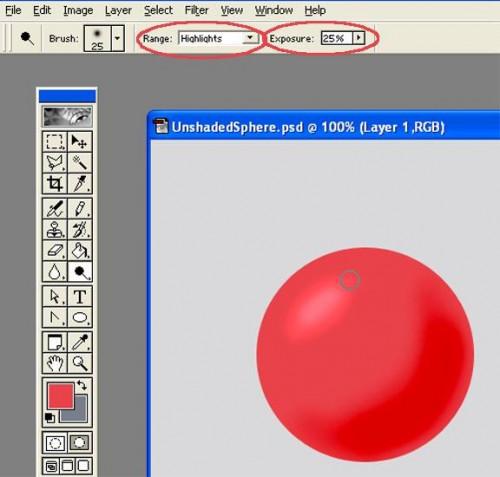
Ajuste el "intervalo" de "Destacados" haciendo clic en la pequeña flecha a la izquierda de la caja. El ajuste "Highlights" aparecerá en el menú desplegable. Ajuste la exposición a 25 por ciento escribiendo los números en el recuadro a la derecha, o utilizando el control deslizante que aparece al hacer clic en la flecha a la derecha.Utilice el lápiz sobre la tableta para iluminar suavemente la parte superior izquierda medio del círculo. Utilice una ligera presión sobre la pluma con los movimientos elípticos para representar la superficie de la esfera de relieve. Comience con un ligero toque al comienzo de la carrera, aumentar la presión a mitad de carrera y la facilidad para arriba hacia el final de la carrera. Usted se dará cuenta de que la tableta y responder lápiz para hacer un suave gradiente de destacar en su formulario. Construir el punto culminante mediante la aplicación de una secuencia de golpes similares hasta que esté satisfecho con el contorno y la luminosidad de la zona de sombra.
6
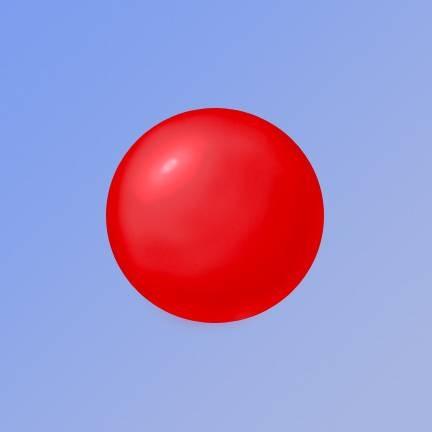
Terminar la esfera volviendo a la función "Grabar" y sin problemas oscurecimiento del borde de la esfera alrededor de todo el círculo para representar la superficie de la esfera ya que las curvas de distancia del espectador. Con esto concluye el ejercicio. Para mejorar aún más sus habilidades, experimento mediante el uso de la técnica en otras formas geométricas y orgánicas.Consejos y advertencias
- Los mismos efectos se pueden lograr utilizando Paint Shop Pro y Gimp. Las herramientas y los ajustes son muy similares.
